Navigationssystem (PDF) - Chevrolet
Navigationssystem (PDF) - Chevrolet
Navigationssystem (PDF) - Chevrolet
Erfolgreiche ePaper selbst erstellen
Machen Sie aus Ihren PDF Publikationen ein blätterbares Flipbook mit unserer einzigartigen Google optimierten e-Paper Software.
Infotainment System 43h (Letzte Ziele): Diese Taste im BildschirmENTER DESTINATION (Zieleingabe)drücken, um den Bildschirmmit den letzten Zielen anzuzeigen.Das System kann bis zu 100 zuvoreingegebene Ziele speichern. Wennneue Zielorte eingegeben werden,löscht das System automatisch die ältestenZielorte und fügt die neuenhinzu.Verwendung der Eingabemethode"Letzte Ziele":1. Ziel aus der Liste auswählen. VerwendenSie je nach Bedarf dieFunktion zum Sortieren nachName/Datum. Aus diesem Menükann außerdem die Startpunkt-Option gewählt werden. DieseOption ist verfügbar, wenn sichdas Fahrzeug bewegt.Drücken Sie die Taste „PreviousStart Point“ (letzter Startpunkt),um die Auswahl eines letztenStartpunkts im Bildschirm derletzten Ziele zu verwenden.2. Nach der Auswahl eines Ziels ausder Liste wird ein Kartenbildschirmmit dem gekennzeichnetenZiel angezeigt.3. Das Symbol h (Ziel) drücken.4. Die Bildschirmtaste „Guide“ (Zielführung)drücken.Siehe „Konfigurieren Ihrer Strecke“in diesem Abschnitt.Intersection (Anschlussstelle)Bei der Zieleingabe mit der Kreuzungs-Methodekönnen zwei sichkreuzende Straßen als Ziel festgelegtwerden.? (Kreuzung): Diese Taste im BildschirmENTER DESTINATION (Zieleingabe)drücken, um den Bildschirm„Kreuzung“ anzuzeigen.Verwendung der Eingabemethode"Von Karte":1. Die erste zur Kreuzung gehörendeStraße angeben. EineListe verfügbarer Straßennamenwird angezeigt, wenn weniger alsfünf Straßennamen verfügbarsind. Sie können die verfügbarenStraßennamen jederzeit mit Hilfeder Bildschirmtaste „Liste“ anzeigen.